转转大师PDF编辑器旋转PDF的方法
2021-04-22 09:03作者:下载吧
转转大师PDF编辑器是一款综合性PDF编辑处理软件,该软件内置丰富的PDF文档处理工具,不仅可以帮助用户编辑PDF文档内容,还可以对PDF页面进行调整。我们在使用这款软件编辑处理PDF文档的时候,常常会做到旋转PDF的操作。因为在生活中我们难免会收到角度不正常的PDF文件,这不便于我们观看PDF文档内容,因此需要对其进行旋转操作,使其恢复到正常状态。那么接下来小编就给大家详细介绍一下转转大师PDF编辑器旋转PDF的具体操作方法,有需要的朋友可以看一看并收藏起来。

方法步骤
1.首先打开软件,我们在界面左上角找到文件添加按钮并点击,即可跳转到文件添加页面,如下图所示。
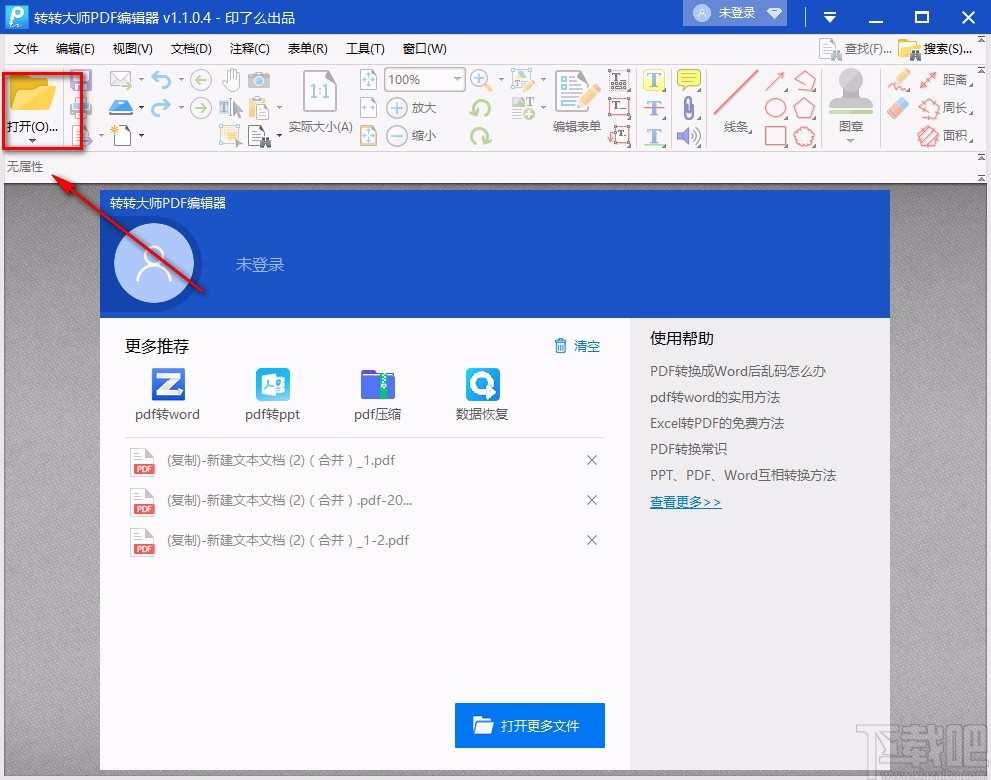
2.进入到文件添加页面后,我们在页面上选中需要进行旋转操作的PDF文件,再点击页面右下角的“打开”按钮就可以了。
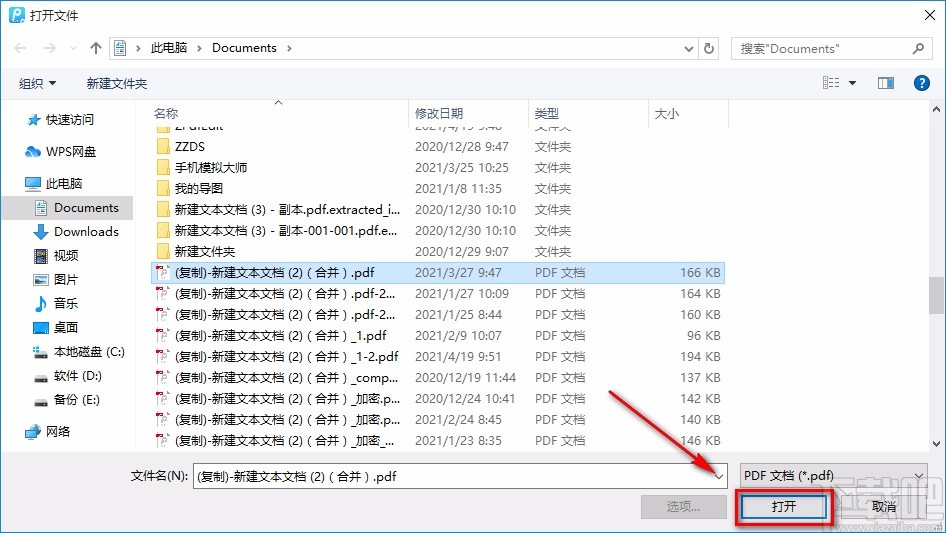
3.将PDF文件在软件中打开后,我们在界面上方点击“文档”选项,其下方会出现一个下拉框,在下拉框中选择“旋转页面”选项。
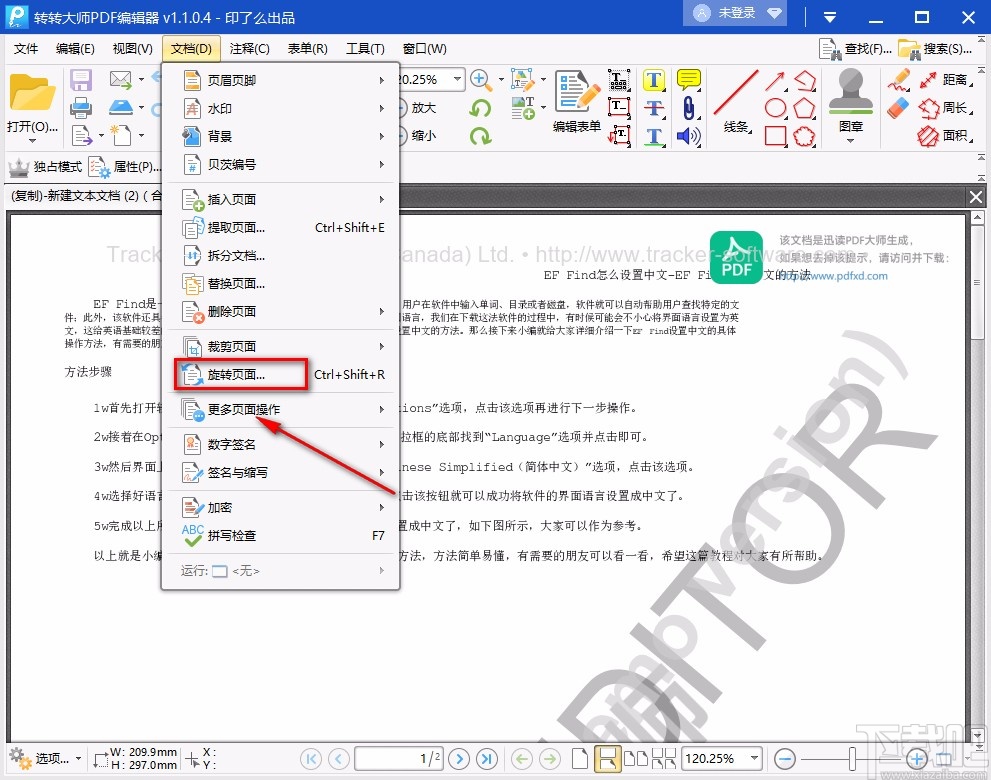
4.接着界面上就会出现一个旋转页面窗口,我们在窗口上方找到“方向”选项,点击该选项后面的下拉按钮,在下拉框中设置旋转方向。

5.在窗口中还能找到“页面范围”选项,我们根据自己的需要在其下方设置旋转的页面范围。

6.如果在上一步中选择“页面”选项,则需要在其后面的文本框中输入具体的页码数值,或者点击“应用到”后面的两个下拉按钮设置页面旋转范围。
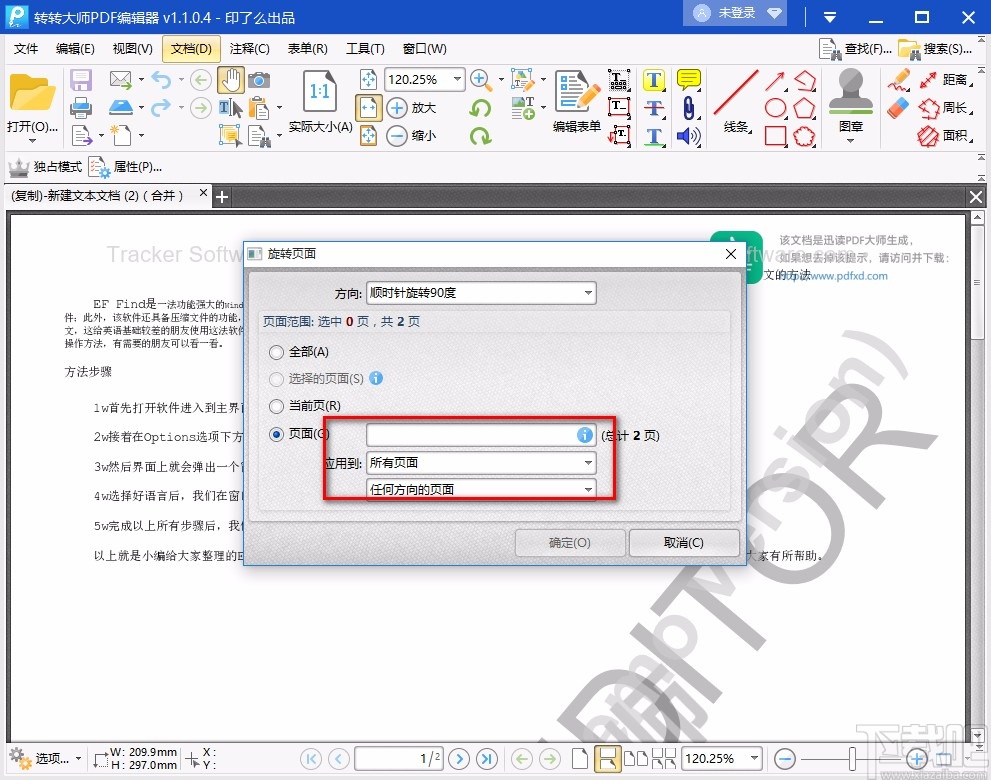
7.接下来在窗口底部找到“确定”按钮,我们点击这个按钮就可以开始旋转PDF文件了。
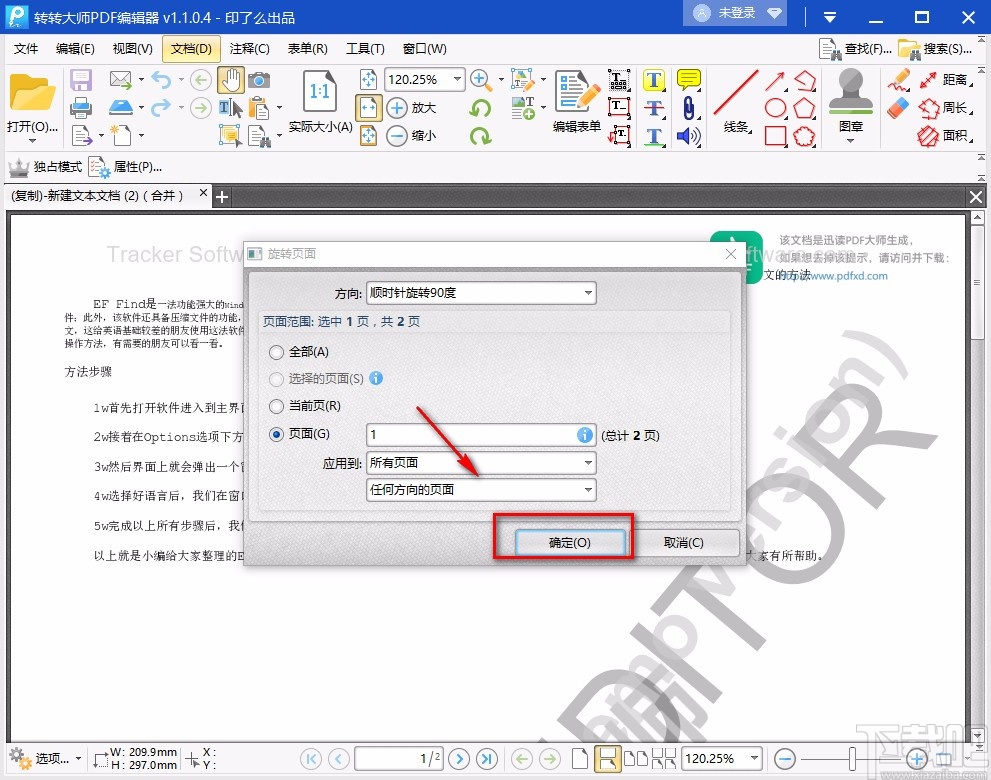
8.文件旋转后,我们在界面上就可以查看到效果图,这时候点击界面左上角的保存按钮就可以将旋转后的PDF文件保存起来。

以上就是小编给大家整理的转转大师PDF编辑器旋转PDF的具体操作方法,方法简单易懂,有需要的朋友可以看一看,希望这篇教程对大家有所帮助。